c.如上图,找到事先准备好的GHO文件(注意:Ghost文件要放在磁盘的根目录),选定后点open(打开),弹出界面如下图6:
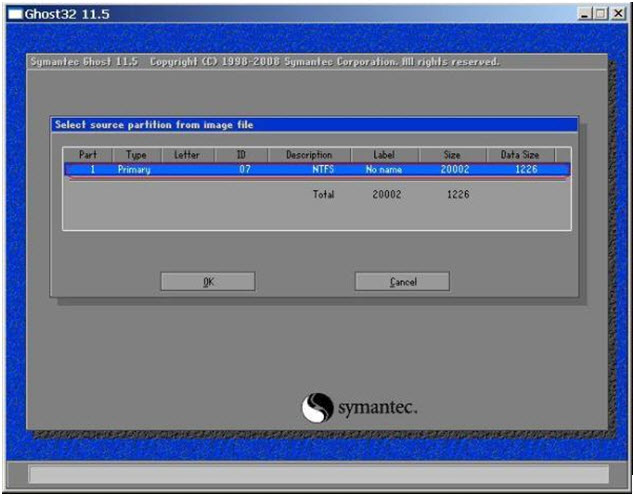
d.点OK,弹出如下图7:
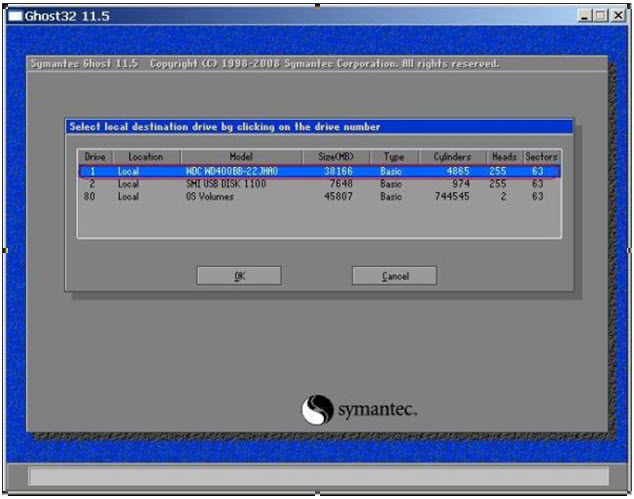
e.选择硬盘(注意:,看Size(MB)别选到U盘了),弹出如下图8:
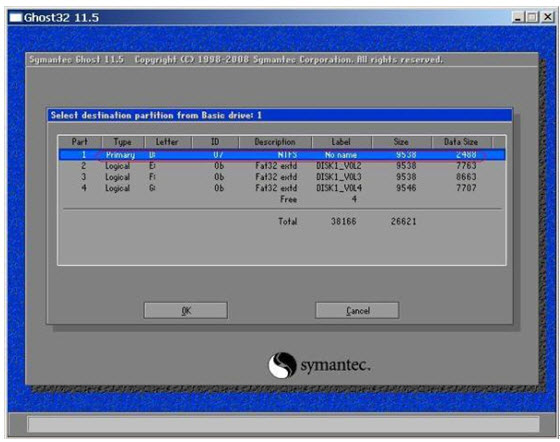
f.选择本机硬盘的系统盘分区(先把系统盘里的资料备份出来[为C:\Documents and Settings\Administrator(或其他用户)\桌面),
并且请先将系统盘格式化
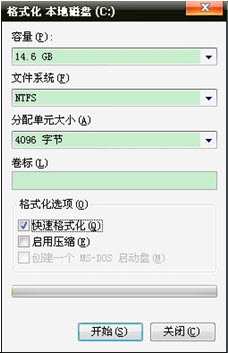 ],点“OK”就可以开始Ghost装系统了,弹出界面如下图9:
],点“OK”就可以开始Ghost装系统了,弹出界面如下图9: 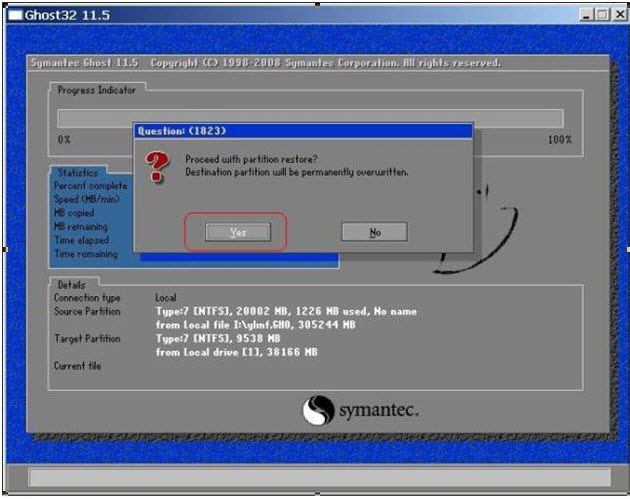
g.点Yes,开始Ghost,弹出如下图10.
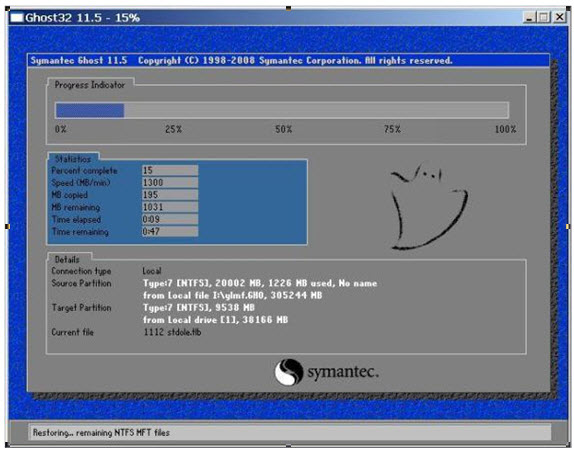
图10
大约3分钟不到就Ghost完成,装完后退出Ghost,重启电脑,拔出U盘就可以进到一个装好的windows系统了,系统会直接自动安装驱动,大约2分钟自动装好驱动后重启电脑,一个崭新windows系统就出现在我们面前了,如下图11:
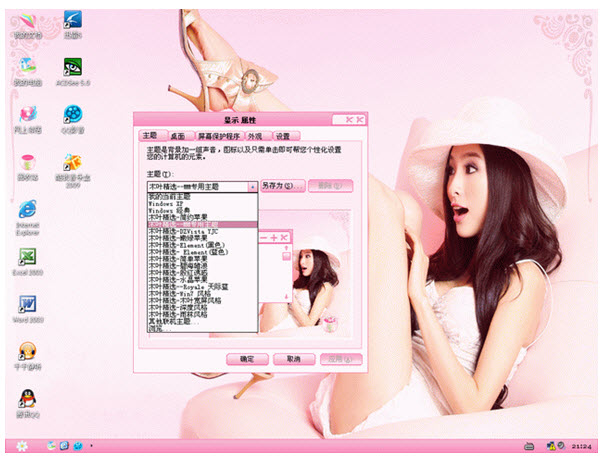
图11
同样备份windows系统也非常简单,在进到Ghost后选To Image就行,具体步骤就不详细介绍了。
 欢迎到
欢迎到